Tyhjien rivien poistaminen Google Sheetsista
Google Levyt Google Docs Sankari / / June 08, 2022

Viimeksi päivitetty
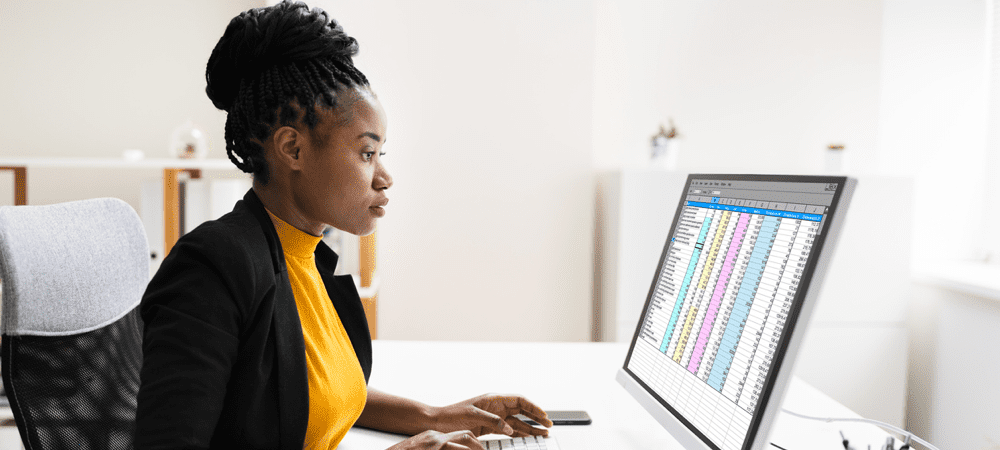
Tietojen puhdistaminen suuressa laskentataulukossa on usein osa työtä. Google Sheetsissa voit nopeasti etsiä ja poistaa tyhjiä rivejä noudattamalla tätä opasta.
Google Sheetsissä ei välttämättä ole samantasoisia ominaisuuksia kuin Excelissä, mutta se on silti tehokas – ja se pystyy käsittelemään mitä tahansa suuria laskentataulukoita, joita siihen syötät.
Kun työskentelet suuren tiedon kanssa, kohtaat aukkoja. Sinun ei tarvitse etsiä manuaalisesti jokaista tyhjää riviä laskentataulukosta – on olemassa parempi tapa tehdä se.
Jos haluat tietää, kuinka tyhjiä rivejä poistetaan Google Sheetsista, noudata alla olevia ohjeita.
Yhden tyhjän rivin poistaminen Google Sheetsista
Jos sinulla on vain yksi tai kaksi tyhjää riviä poistettavana Google Sheetsissa, on nopeampaa poistaa jokainen rivi manuaalisesti.
Tyhjän rivin poistaminen Google Sheetsista:
- Napsauta hiiren kakkospainikkeella sen tyhjän rivin numeroa, jonka haluat poistaa.
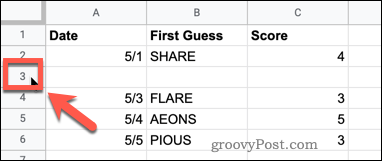
- Klikkaa Poista rivi.
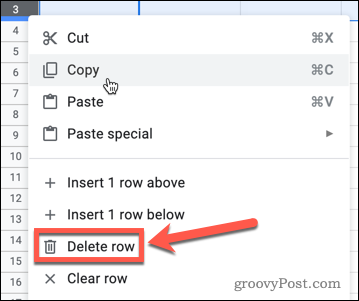
- Tyhjä rivisi on poistettu.
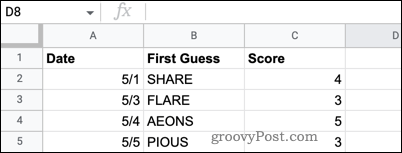
Tyhjien rivien poistaminen Google-taulukoista lajittelun avulla
Jos sinulla on useita tyhjiä rivejä, jotka haluat poistaa, niiden poistaminen yksitellen ei ole ihanteellinen. Voit nopeuttaa prosessia parilla tavalla.
Tyhjien rivien poistaminen Google Sheetsista Lajittelemalla:
- Korosta solut, jotka sisältävät kaikki tietosi. Älä lisää sarakeotsikoita.
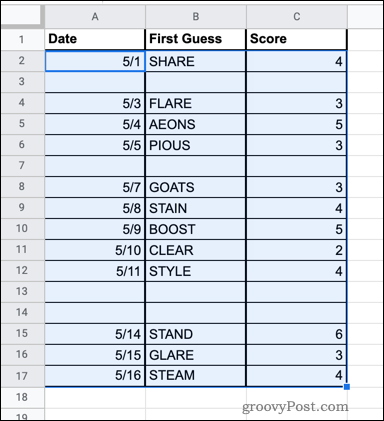
- Klikkaa Data.
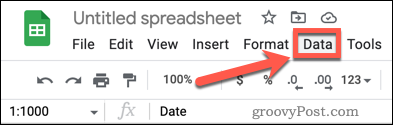
- Vie hiiri päälle Lajittele alue ja napsauta sitten Lajittele alue sarakkeen A mukaan (A–Z). Sarakkeen nimi voi olla erilainen, jos tietosi eivät ala sarakkeesta A.
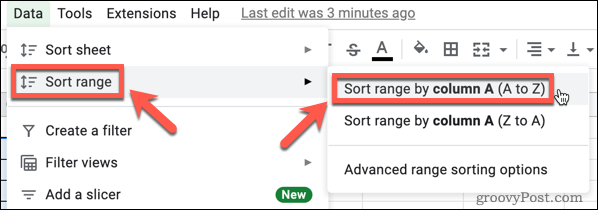
- Tietosi lajitellaan siirtämällä tyhjät rivit alas.
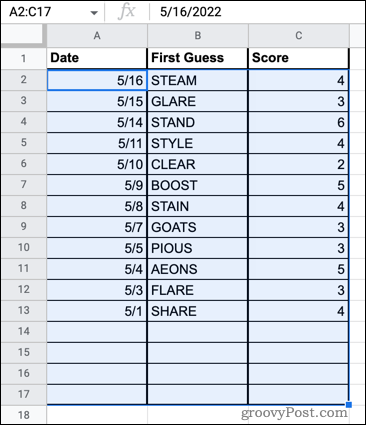
- Vedä tyhjien rivien rivinumeroiden yli.
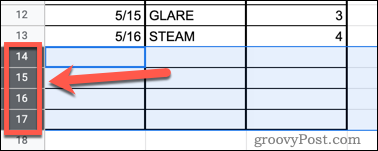
- Napsauta hiiren kakkospainikkeella mitä tahansa valituista riveistä ja napsauta Poista rivit vaihtoehtoja.
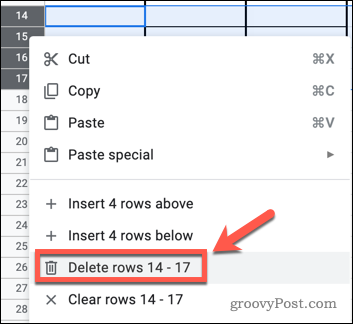
- Tyhjät rivisi on nyt poistettu.
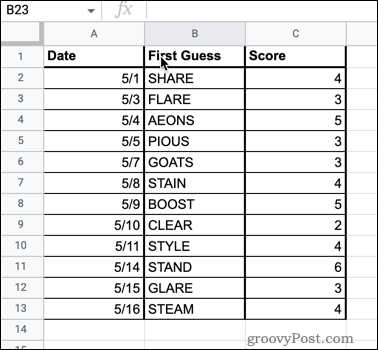
Tyhjien rivien poistaminen Google Sheetsistä suodattimen avulla
Vaihtoehtoinen tapa saavuttaa sama tulos on käyttää suodatinta, joka näyttää vain tyhjät rivit. Voit sitten valita ja poistaa nämä rivit.
Tyhjien rivien poistaminen Google Sheetsista suodattimen avulla:
- Napsauta koko arkin vasemmassa yläkulmassa olevaa tilaa (tai paina Ctrl+A Windowsissa tai Cmd+A Macissa) valitaksesi kaikki taulukon solut.
- Lehdistö Data.
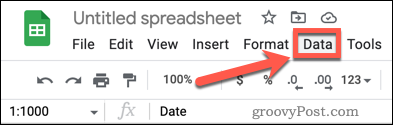
- Lehdistö Luo suodatin.
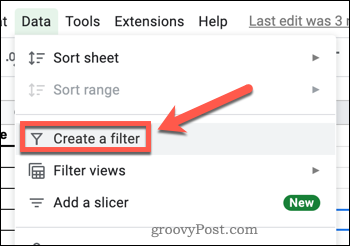
- Napsauta yhtä niistä Suodattaa kuvakkeet jokaisen sarakkeen yläosassa.
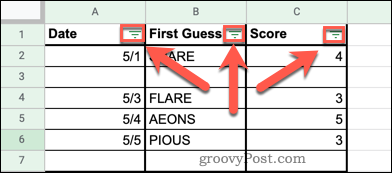
- paina Asia selvä -painiketta poistaaksesi kaikki suodattimet.
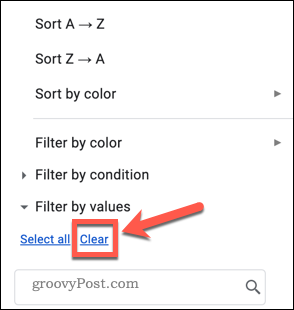
- Lehdistö Tyhjät valitaksesi vain tyhjät rivit ja napsauta sitten OK vahvistaa.
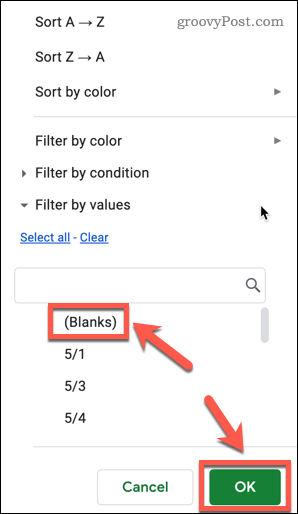
- Taulukossasi näkyvät nyt vain tyhjät rivit.
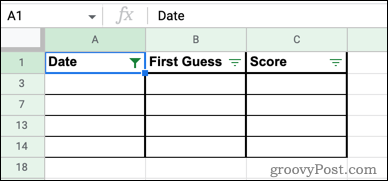
- Valitse kaikki tyhjät rivit vetämällä rivinumeroiden yli.
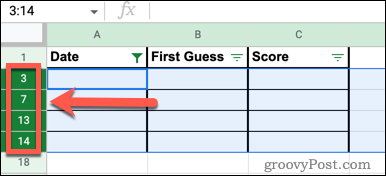
- Napsauta hiiren kakkospainikkeella mitä tahansa valituista rivinumeroista ja napsauta Poista valitut rivit.
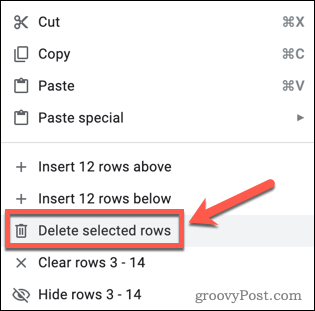
- Klikkaa Tiedot > Poista suodatin poistaaksesi suodatuksen käytöstä.
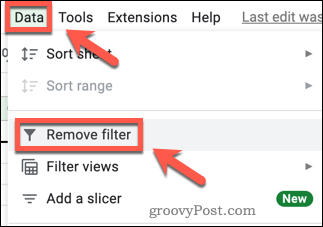
- Tyhjät rivisi ovat nyt poissa.
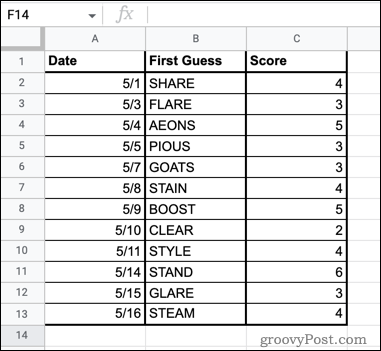
Google Sheets -laskentataulukon puhdistaminen
Kun tiedät, kuinka tyhjiä rivejä poistetaan Google Sheetsistä, voit puhdistaa tietosi ja tehdä niistä näyttävämpiä. Voit oppia muitakin temppuja Google Sheets -tietojesi näyttämiseksi paremmilta.
Esimerkiksi se on mahdollista rivittää tekstiä Google Sheetsiin jos teksti on liian pitkä taulukkollesi. Voit myös luoda avattavasta luettelosta Google Sheetsissa varmistaaksesi, että kaikki syötetyt tiedot ovat samassa muodossa.
Jos haluat järjestä Google Sheets -tietosi aakkosiksi pitääksesi sen järjestyksessä, voit myös tehdä sen.
Kuinka löytää Windows 11 -tuoteavain
Jos sinun on siirrettävä Windows 11 -tuoteavain tai vain tehtävä käyttöjärjestelmän puhdas asennus,...
Google Chromen välimuistin, evästeiden ja selaushistorian tyhjentäminen
Chrome tallentaa selaushistoriasi, välimuistisi ja evästeet erinomaisesti, jotta se optimoi selaimesi suorituskyvyn verkossa. Hänen tapansa...
Myymälähintojen sovitus: Kuinka saada verkkohinnat kaupassa tehdessäsi ostoksia
Myymälästä ostaminen ei tarkoita, että sinun pitäisi maksaa korkeampia hintoja. Hintavastaavuustakuiden ansiosta saat verkkoalennuksia tehdessäsi ostoksia...
Disney Plus -tilauksen lahjoittaminen digitaalisella lahjakortilla
Jos olet nauttinut Disney Plus -palvelusta ja haluat jakaa sen muiden kanssa, näin voit ostaa Disney+ Gift -tilauksen...


